動画の設定
前回の動画で動画の分割方法について解説しました。
動画分割方法
動画の分割はジェットカット等と呼ばれる動画のカットにも使われるのでぜひ覚えておきましょう。
動画の設定
「動画の設定」とは動画のサイズやfps等を調整する方法です。
よく聞くのがアスペクト比です。
昔は4:3が標準でしたが、最近は16:9が主流となっています。
これは
横:縦
の比率で、縦の比率に対して横幅がどのくらいの幅かというものになります。
なのでスマホなどの縦長の端末の場合は
9:16
などとなったりします。
動画の設定とは?
1-1.メニューバーの「表示」→「動画の設定」をクリックします。

1-2.「動画の設定」を開くと「プロファイル」というものが開かれます。

1-3.画面サイズをクリックすると「4K」「FHD」「HD」などの基本となる動画サイズを選択できます。
デフォルトでは「1920 × 1080/ ニコニコ動画高画質 / フルHD」となっていると思います。
youtubeの動画を作成する際も基本はこのサイズでほぼ問題ありません。
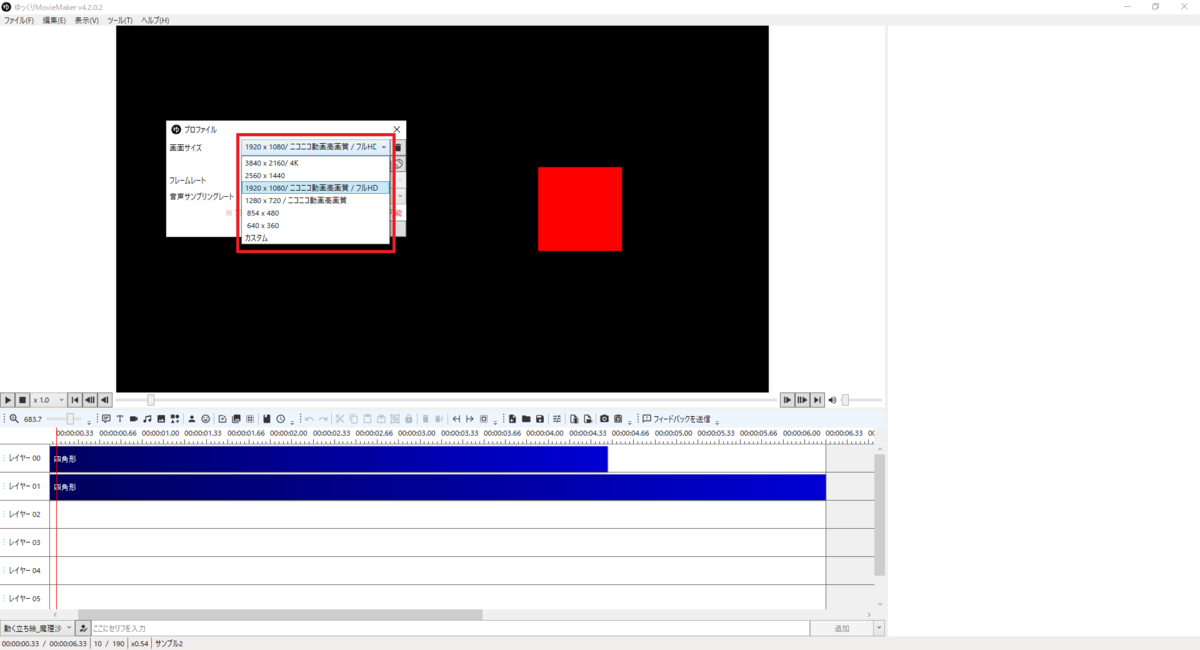
1-4.「動画を回転させる」ボタンをクリックするとキャプチャの様に縦横比が反転します。

1-5.フレームレートは新規プロジェクトを作成する時にのみ設定することが可能です。
(フレームレートを高くすると動画の動きが滑らかになりますが、サイズが大きくなります。 デフォルトは30fpsです。)
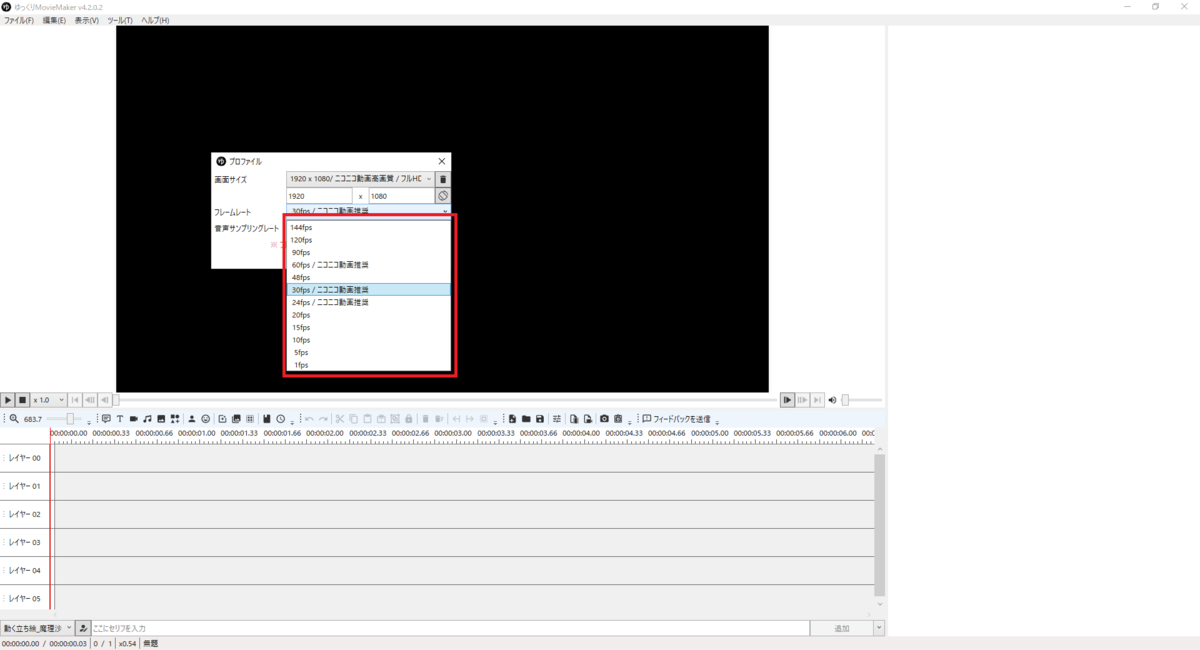
1-6.音声サンプリングレートは音声の滑らかさの設定ですが変えてもあまり違いはないと思っています。
(デフォルト値は48000です)

動画の設定の際の注意点
動画の設定の際の注意点として一番主なところは既に動画を製作している時点で動画サイズを変更しない、というのが主です。
1-1.動画の設定を「1920 x 1080」のフルHDで開く。

1-2.動画サイズを「854 x 480」にすると編集画面のサイズは変更されないけど、実際の動画サイズが画面中央寄りに変更されます。

1-3.動画サイズを4K「3840 x 2160」にするとキャプチャの様になります。

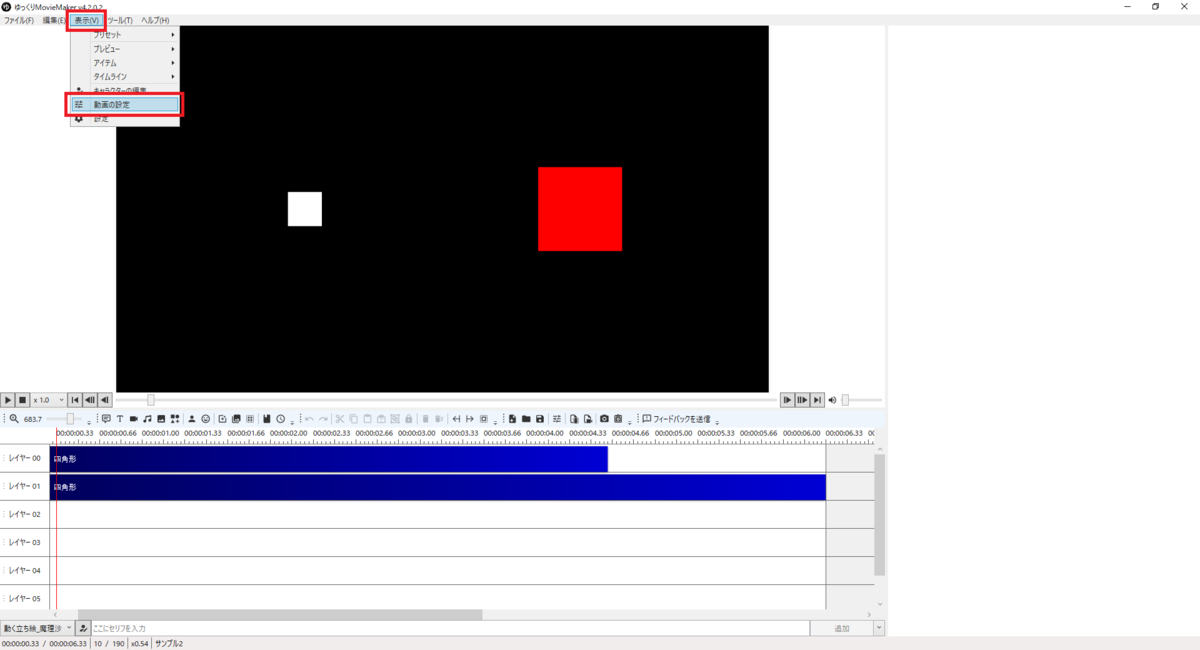
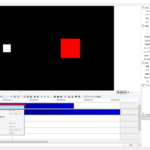

コメント